Er zijn 3 eenvoudig te selecteren geïntegreerde laadmodi die geschikt zijn voor de meeste gangbare accutypen, evenals een optionele reconditioneringsfase die kan worden inbegrepen (behalve voor Li-Ion-modus).
Eventuele instellingen worden opgeslagen en gaan niet verloren wanneer de acculader wordt losgekoppeld van het lichtnet of de accu.
Door simpelweg de juiste laadmodus te selecteren voor het accutype dat wordt opgeladen (zie de aanbevelingen van de fabrikant van de accu), worden de spanningsinstellingen voor elke laadfase gewijzigd volgens onderstaande tabel:
Modus | Absorptie | Druppelladen | Opslag | Reconditionering |
|---|---|---|---|---|
Normaal | 14,4 V | 13,8 V | 13,2 V | 16,2 V |
Hoog: | 14,7 V | 13,8 V | 13,2 V | 16,5 V |
Li-Ion: | 14,2 V | 13,5 V | 13,5 V | N.v.t. |
Opmerkingen:
Vermenigvuldig alle spanningen met 2 voor 24 V-acculaders
De laadspanning wordt automatisch gecompenseerd afhankelijk van de omgevingstemperatuur (met uitzondering van de Li-Ion modus of indien handmatig uitgeschakeld) - zie rubriek 4.2 “Temperatuurcompensatie” voor meer informatie.
De gewenste laadmodus kan worden geselecteerd met behulp van de VictronConnect-app - zie punt 5.2 “VictronConnect” voor meer informatie.
Indien ingeschakeld wordt de herconditionering opgenomen in de laadcyclus; alleen gebruiken indien nodig als correctie/onderhoudsactie - zie rubriek 4.1 “Herconditionering” voor meer informatie.
De herconditioneringsmodus kan worden geselecteerd met behulp van de VictronConnect-app - zie punt 5.2 “VictronConnect gebruiken” voor meer informatie.
Indien ingeschakeld is de laadstroom continu beperkt tot een aanzienlijk lager niveau (varieert per model - zie specificaties) in vergelijking met de nominale laadstroom.
De lage-stroommodus wordt aanbevolen bij het opladen van accu's met een lage capaciteit en een krachtige acculader. Sommige loodzuuraccu kunnen bijvoorbeeld oververhit raken als ze worden opgeladen met een stroom die groter is dan 0,3 C (meer dan 30 % van de accucapaciteit in Ah).
De lage stroommodus kan worden geselecteerd met behulp van de VictronConnect-app - zie punt 5.2 “VictronConnect gebruiken” voor meer informatie.
Met apparaten van het IP67 Blue Smart-acculaderassortiment kunt u ook een geïntegreerde laadmodus en andere algemene instellingen selecteren met een Bluetooth-apparaat (zoals een mobiele telefoon of tablet); met behulp van de VictronConnect-app.
Raadpleeg voor meer informatie over de VictonConnect-app de online gebruikershandleiding:
https://www.victronenergy.com/live/victronconnect:start
Om de acculader in te stellen met behulp van VictronConnect:
Download en installeer de VictronConnect-app.
De VictronConnect-app kan worden gedownload van de volgende locaties:
Android — Google Play Store
iOS/Mac — Apple App Store
Schakel Bluetooth in op de mobiele telefoon of tablet (als deze nog niet is ingeschakeld).
Open de VictronConnect-app en zoek de Blue Smart-acculader op de pagina LOCAL. Als deze niet automatisch verschijnt, voer dan een scan uit naar apparaten binnen bereik door de “scan”-knop (ronde oranje knop met cirkelvormige pijl) rechtsonder te selecteren.

Selecteer de Blue Smart-acculader in de lijst met lokale apparaten.

Tijdens de eerste verbinding verschijnt een “Bluetooth-koppelingsverzoek” met het verzoek om de Bluetooth-pincode; voer de standaard pincode 000000 in.

Open het instellingenmenu door op het pictogram “instelling” (tandwiel) in de rechterbovenhoek te klikken.

Selecteer de gewenste “laadvoorinstelling” en de “maximale laadstroom” (standaard of laag) direct in de instellingenlijst.

Om een niet-geautoriseerde Bluetooth-verbinding te voorkomen, is het ten zeerste aan te raden om de standaard pincode te wijzigen.
De Bluetooth-pincode wijzigen:
Voltooi eerst de Bluetooth-koppeling en -verbinding met behulp van de standaard PIN-code (000000)
Open de “apparaatopties” door op het pictogram “instellingen” (tandwiel) in de rechterbovenhoek te klikken en vervolgens het pictogram “apparaatopties” (de drie verticale stippen).


Open de pagina “Productinformatie” door “Productinformatie” te selecteren.

Selecteer naast “Pincode”, “VERVANGEN” om het venster “pincode wijzigen” te openen.

Voer de huidige en nieuwe pincode (twee keer) in en selecteer OK. Vermijd het gebruik van een voor de hand liggende pincode die iemand anders gemakkelijk kan raden, zoals 111111 of 123456.
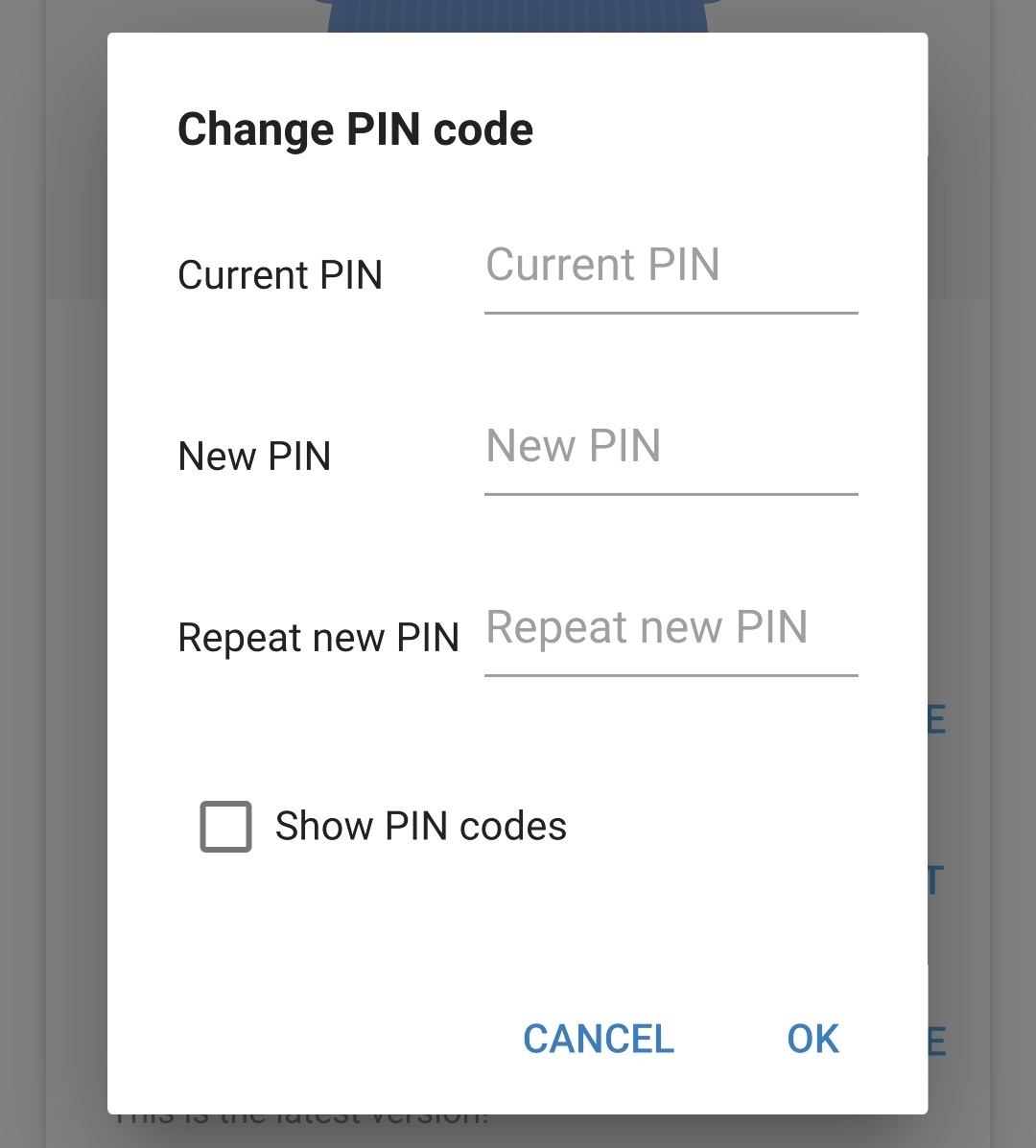
Als u de pincode bent vergeten of verloren, kan deze eenvoudig worden teruggezet naar de standaardinstelling 000000 met behulp van de VictronConnect-app.
Om de Bluetooth-pincode opnieuw in te stellen:
Zoek de Blue Smart-acculader op de pagina LOCAL en selecteer het pictogram “apparaatopties” (drie verticale stippen) aan de rechterkant van de beschrijving.

Selecteer “pincode opnieuw instellen” in de pop-up.

Voer de PUK-code in en selecteer “OK”. De PUK-code bevindt zich op een etiket dat aan de achterkant van de Blue Smart-acculader is geplakt.

Tijdens deze procedure:
De pincode wordt gereset naar standaard (000000)
Alle actieve Bluetooth-verbindingen worden verbroken
Alle Bluetooth-koppelingsgegevens worden gewist.
Voordat u opnieuw verbinding probeert te maken, moet u ook de Bluetooth-koppelingsinformatie van de Blue Smart-acculader verwijderen van alle apparaten (mobiele telefoons of tablets) die eerder zijn gekoppeld.
Het is mogelijk om de Bluetooth-communicatie, indien gewenst, volledig uit te schakelen.
Doorgaans is het niet nodig om Bluetooth uit te schakelen, omdat ongeautoriseerde toegang is beveiligd met een pincode, maar bepaalde situaties kunnen dit vereisen voor een nog hoger beveiligingsniveau.
Er zijn twee opties beschikbaar:
Met deze optie kan een Bluetooth-verbinding tot stand worden gebracht binnen de eerste 30 seconden na het opstarten, waardoor een firmware-update kan worden voltooid of Bluetooth opnieuw kan worden ingeschakeld. Als er binnen de eerste 30 seconden geen Bluetooth-verbinding tot stand is gebracht, wordt Bluetooth daarna uitgeschakeld.
Bluetooth uitschakelen:
Voltooi de eerste Bluetooth-koppeling en -verbinding met behulp van de standaardpincode (000000) of de huidige pincode.
Open de “apparaatopties” door op het pictogram “instellingen” (tandwiel) in de rechterbovenhoek te klikken en vervolgens het pictogram “apparaatopties” (de drie verticale stippen).


Open de pagina “Productinformatie” door “Productinformatie” te selecteren.

Selecteer in het gedeelte “Bluetooth” de vervolgkeuzelijst om het menu uit te vouwen en selecteer vervolgens “Ingeschakeld voor 30 seconden”.


Selecteer “OK” ter bevestiging.
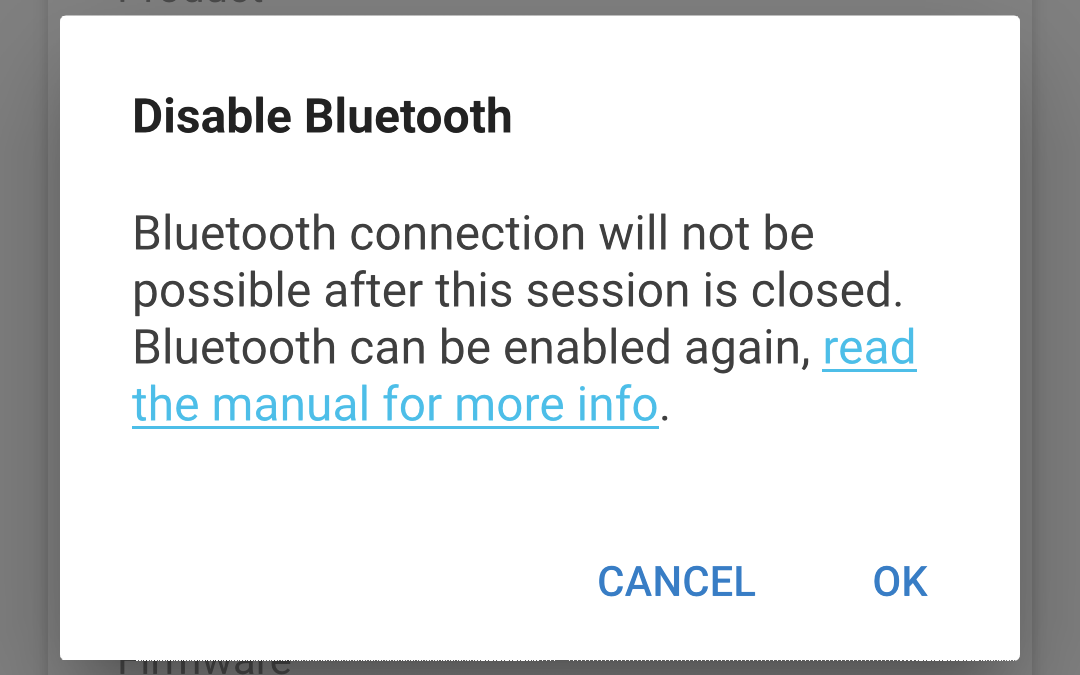
Bluetooth wordt nu uitgeschakeld, behalve gedurende 30 seconden na elke opstart.

Opgelet:
Met deze optie wordt Bluetooth permanent uitgeschakeld; gebruik dit met uiterste voorzichtigheid, omdat deze procedure onomkeerbaar is.
Bluetooth permanentuitschakelen:
Voltooi de eerste Bluetooth-koppeling en -verbinding met behulp van de standaardpincode (000000) of de huidige pincode.
Open de “apparaatopties” door op het pictogram “instellingen” (tandwiel) in de rechterbovenhoek te klikken en vervolgens het pictogram “apparaatopties” (de drie verticale stippen).


Open de pagina “Productinformatie” door “Productinformatie” te selecteren.

Selecteer in het gedeelte “Bluetooth” de vervolgkeuzelijstpijl om het menu uit te vouwen en selecteer vervolgens “Uitgeschakeld”.


Als u zeker weet dat u Bluetooth permanent wilt uitschakelen , selecteert u “OK”.

Er wordt een viercijferige code verstrekt om te voorkomen dat Bluetooth per ongeluk permanent wordt uitgeschakeld. Als u zeker weet dat u Bluetooth permanent wilt uitschakelen , voert u de code in en selecteert u “OK”.
Dit is de laatste kans om dit niet door te zetten; nadat Bluetooth permanent is uitgeschakeld, is het onomkeerbaar en kan het later niet opnieuw worden ingeschakeld.

Bluetooth wordt nu permanent uitgeschakeld.

Als Bluetooth is uitgeschakeld met optie #2 “Uitgeschakeld”, is dit onomkeerbaaren kan Bluetooth niet opnieuw worden ingeschakeld.
Als Bluetooth is uitgeschakeld met optie #1 “Ingeschakeld gedurende 30 seconden”, is het mogelijk om Bluetooth opnieuw in te schakelen.
Bluetooth opnieuw inschakelen:
Koppel de netstroom los en voer een nieuwe opstart uit.
Voer binnen de eerste 30 seconden na het opstarten (voordat Bluetooth is uitgeschakeld) de eerste Bluetooth-koppeling en -verbinding uit met de standaardpincode (000000) of de huidige pincode.
Open de “apparaatopties” door op het pictogram “instellingen” (tandwiel) in de rechterbovenhoek te klikken en vervolgens het pictogram “apparaatopties” (de drie verticale stippen).


Open de pagina “Productinformatie” door “Productinformatie” te selecteren.

Selecteer in het gedeelte “Bluetooth” de vervolgkeuzelijstpijl om het menu uit te vouwen en selecteer vervolgens “Ingeschakeld”.


Bluetooth wordt nu opnieuw ingeschakeld.

Tijdens deze procedure:
Bluetooth wordt opnieuw ingeschakeld
De pincode wordt gereset naar standaard (000000)
Alle actieve Bluetooth-verbindingen worden verbroken
Alle Bluetooth-koppelingsgegevens worden gewist.
Voordat u opnieuw verbinding probeert te maken, moet u ook de Bluetooth-koppelingsinformatie van de Blue Smart-acculader verwijderen van alle apparaten (mobiele telefoons of tablets) die eerder zijn gekoppeld.
Het is mogelijk om een volledige systeemreset uit te voeren om alle acculader-/accugerelateerde instellingen terug te zetten naar hun standaardwaarde; met behulp van de VictronConnect-app.
Houd er rekening mee dat hiermee geen Bluetooth-gerelateerde instellingen worden gereset, zoals de pincode of koppelingsgegevens.
Om een systeemreset uit te voeren:
Voltooi eerst de Bluetooth-koppeling en -verbinding met behulp van de standaard PIN-code (000000)
Open de “apparaatopties” door op het pictogram “instellingen” (tandwiel) in de rechterbovenhoek te klikken en vervolgens het pictogram “apparaatopties” (de drie verticale stippen).


Open de pagina “apparaat herstellen” door “Terugzetten naar fabrieksinstellingen” te selecteren.

Selecteer “JA” om alle instellingen terug te zetten naar fabrieksinstellingen.
